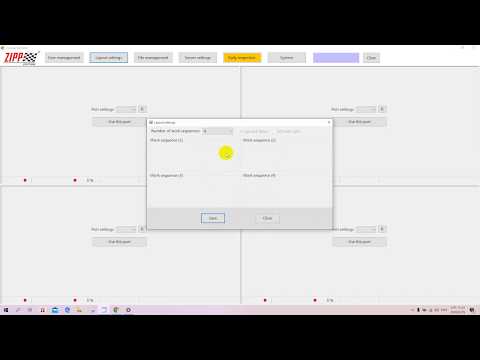Har du samlet et originalt layout med grafiske elementer og vil du lave et layout? Først skal du lære at skære layoutet, så hvert af de grafiske elementer efterfølgende er på det rigtige sted i midten, toppen eller bunden af siden.

Instruktioner
Trin 1
Når du vælger teknikker til, hvordan du klipper et layout, skal du huske, at hver layoutdesigner bruger sine egne metoder til at klippe det, når de arbejder med PSD-layout. Vælg derfor på det første trin kun de enkleste teknikker, som inkluderer at skære det oprettede layout med grafik i stykker, hvilket er praktisk for begyndere. Først skal du først forestille dig i dit sind, hvilke dele du vil opdele dit layout i, tænke over hver af dens separate dele, og først derefter gå videre til den tekniske del af selve processen. Husk, at PSD-layoutet er opdelt i "klumper" afhængigt af dets kompleksitet, idet det opdeles i separate elementer. Desuden skal hvert grafiske element være uafhængigt af alle andre detaljer.
Trin 2
Når du beslutter dig for, hvordan du klipper et layout med en overskrift, der består af knapper, et separat baggrundslag og tekstlag, skal du huske, at i dette tilfælde kan hele overskriften ikke klippes som et billede. I en sådan situation er det bedre at skære i billeder separat alle tekstlag, hver knap såvel som baggrundslaget i overskriften. For det andet forudsætter udskæring af et layout, at layoutdesigneren udfører handlinger i følgende rækkefølge. Hvis teksten kun er en del af dekorationen, skal du bruge den før HTML / CSS-layout.
Trin 3
Åbn først selve layoutet i Photoshop, så lagpanelet vises til højre, hvilket betragtes som rygraden, der er nødvendig for at starte layoutet. Hvis alle billeder er klikbare, skal du åbne den fulde opløsning af dit layout. Dernæst layout alle grafiske elementer, så de ser ud som i HTML-format, så gem hvert udtalt grafisk element i det ønskede format: GIF,.
Trin 4
For at vælge det ønskede grafiske element skal du bruge et sådant værktøj som værktøjet Rectangular Marquee, som giver dig mulighed for at markere det valgte område med en stiplet linje. Derefter beskæres resten af layoutet ned til det stiplede element ved hjælp af menuen Billede> Beskær. For at slippe af med unødvendige baggrundslag skal du anvende en gradientfyldning og slukke for synligheden af baggrundslagene. Trim derefter hjørnerne på den valgte del, og hold derefter alle andre lag gennemsigtige.